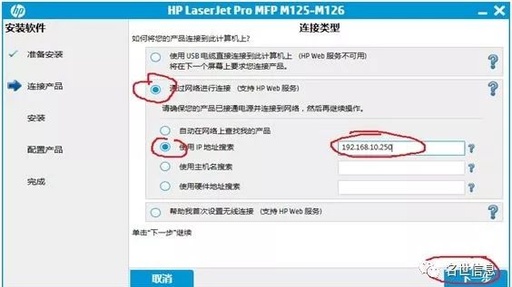怎样设置网络打印机

首先,带网卡或打印服务器的打印机才是网络打印机,即需要有网线与打印机连接,很多人把通过共享打印的打印机也理解为网络打印机,这里分别说明下
网络打印机:打印机自带的网卡或者打印服务器都都需要进行ip地址设置,设置好后融入到办公室的局域网内,这样局域网内的电脑就可以添加打印机了,具体步骤是:添加打印机---下一步---选择第一项(注意:第一项下面的方框选项不要勾选)---下一步---选择第二项(创建新端口),并在下拉选项里选择standard tcp/ip port,下一步--下一步---打印机名或ip地址里输入打印机的ip地址,下一步直至完成,然后通过浏览选择相应的驱动即可。
如果要添加共享打印机,按你所说得 其他电脑可以打印,那一定是已经共享的了,点击“开始”、“运行”输入\\共享电脑的ip地址,如\\192.168.1.110,注意斜杠的方向,然后看到共享的打印机,右击选择连接即可。
正确的添加方法就这两种,在添加的过程中还是会有问题出现,如打印机后台程序没启动之类的,要具体解决。
如何设置网络打印?
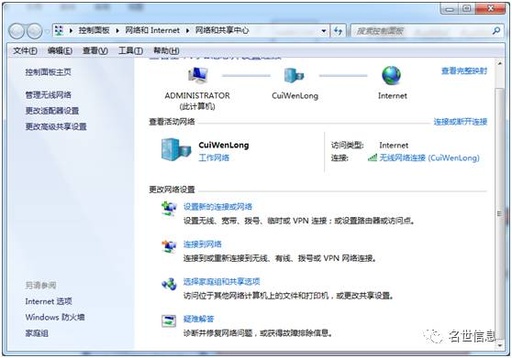
这种是网络打印机,可在打印测试页上找到局域网为这个打印机分配的IP地址,必须和局域网是同个网段,不同的话,需要清零操作,重新获取IP,有这个打印机IP之后,必须对每台同一局域网中的电脑进行安装打印机程序,安装过程中有要求要输入这个打印机的IP地址就对了。
这样做可实现只要局域网正常,各台电脑在没有打印服务器电脑也能打印。
当然,你也可能安装完其中一台做为打印服务器电脑,再共享出来给其它电脑用,像普通打印机一样,前提是共享电脑必须开机,其它电脑才能打印。这样也可在你这台共享电脑上设置账户来控制打印。
只安装一台电脑有驱动就行,其它电脑不安装驱动,不知道IP地址就打印不了。如果只想自己能打印,哪真的只能是不接网线,只接USB打印线才行。
怎么设置网络打印,详细步骤。
网络打印机安装及设置
安装方法:
1、在开始菜单中找到打印机和传真并打开。
2、点击左侧的添加打印机选项。
3、点击下一步
4、选择连接到此计算机的本地打印机选项,点击下一步。
5、使用创建新窗口,选择Standard TCP/IP Port,点击下一步。
6、在IP地址栏和端口名中输入网络打印机的地址,点击下一步。
7、使用默认标准Generic Network Card,点击下一步。
8、选择打印机厂商和型号,如果向导中没有所属打印机信息,可以使用从磁盘安装,选择打印机驱动,点击下一步直到完成。
修改和删除端口设置
在实际工作过程中,打印机端口可能会有改动,此时就需要我们修改已经安装好的打印机端口。(注意:不可以直接修改正在使用的打印机IP)
我们可以通过添加打印机端口进行修改,首先找到已经安装的打印机,右击选择属性。选择端口选项,点击添加端口,输入新的打印机地址,完成即可。然后再选择先前不用的IP端口,点击删除端口。
如果误将打印机删除掉了,当我们重新安装打印机,到添加打印机IP地址时,会弹出端口已经存在的错误信息,无法继续安装。
在添加打印机界面下,右击,选择服务器属性。
在端口选项下,找到已经存在的端口,删除掉即可。